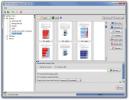Ako prebudiť notebook so systémom Windows 10 z režimu spánku z externej klávesnice
Notebook so systémom Windows 10, ktorý má vstúpil do režimu spánku môžete „prebudiť“ stlačením vypínača na prenosnom počítači alebo ťuknutím na kláves na vstavanej klávesnici. Externé klávesnice a myši sa dajú použiť aj na prebudenie notebooku so systémom Windows 10 zo spánku, ale často zistíte, že nerobia nič. Môže ísť o problém s hardvérom alebo o problém so softvérom. Bez ohľadu na to, čo musíte urobiť, ak chcete zobudiť prenosný počítač so systémom Windows 10 z režimu spánku z externej klávesnice. Nezabúdajte, že ak sa vyskytne problém s hardvérom, ktorý bráni systému zobudiť sa, možno budete musieť kúpiť nový alebo ďalší hardvér.
Skontrolujte zariadenia prebudenia systému
Uistite sa, že je k nemu pripojená externá klávesnica, ktorú chcete použiť na prebudenie prenosného počítača so systémom Windows 10. Otvorte príkazový riadok s právami správcu a spustite nasledujúce príkazy.
powercfg / devicequery wake_programmable
Tento príkaz vráti zoznam všetkého hardvéru, ktorý môže prebudiť systém z režimu spánku. Ak vidíte svoju klávesnicu na zozname, môže to skutočne prebudiť systém. Ak to nevidíte, pravdepodobne to znamená, že ste narazili na hardwarovú bariéru. Jedna vec, ktorú môžete vyskúšať, je známe, že vám pomáha, je pripojiť externú klávesnicu k systému pomocou Rozbočovač USB, ktorý má vlastný zdroj napájania, t. J. Rozbočovač USB sa nevypne, keď váš systém prejde do režimu spánku mode. Spustite príkaz znova a zistite, či sa zobrazuje vaša klávesnica.

Ak neviete, ako sa volá vaša externá klávesnica, otvorte Správcu zariadení a rozbaľte položku Klávesnice. Klávesnicu môžete odpojiť / znovu pripojiť, aby ste videli, ktoré zariadenie zmizlo, a pomocou jednoduchého postupu eliminácie môžete určiť jeho názov.
Povoliť prebudenie systému z klávesnice
Ak je vaša klávesnica uvedená pri spustení vyššie uvedeného príkazu, ale systém neprebudí z režimu spánku, je možné, že nemá povolenie na prebudenie systému z režimu spánku. Ak chcete skontrolovať, ktoré zariadenia majú povolené prebudiť systém z režimu spánku, spustite nasledujúci príkaz. Ak tu nie je uvedená vaša klávesnica, musíte jej umožniť prebudenie systému z režimu spánku.
powercfg / devicequery wake_armed
Ak to chcete urobiť, spustite príkaz uvedený nižšie a „Názov klávesnice“ nahraďte názvom klávesnice tak, ako je to zobrazené pri spustení prvého príkazu. Nezabudnite zadať názov klávesnice do úvodzoviek. Keď to urobíte, klávesnica by mala byť schopná prebudiť laptop zo spánku.
powercfg / deviceenablewake „Názov klávesnice“

Ak rozbočovač USB s vlastným zdrojom napájania stále neumožňuje prebudiť systém z režimu spánku z externej klávesnice, je veľmi pravdepodobné, že vaša klávesnica túto funkciu nepodporuje. Musíte si kúpiť ten, ktorý to robí.
Vyhľadanie
Posledné Príspevky
Ako povoliť karanténu v systéme Windows 10
Sandboxing je jednou z najväčších funkcií pridaných v systéme Windo...
Bočný panel metra je bočný panel v štýle Windows 8 pre Windows 7
Ukázalo sa, že Windows 8 bude mať nové používateľské rozhranie s ná...
Rozdelenie a zlúčenie PDF: Zlomiť, pripojiť sa, otočiť, kombinovať a vizuálne usporiadať súbory PDF
PDF alebo Portable Document Format je svetový formát súborov použív...